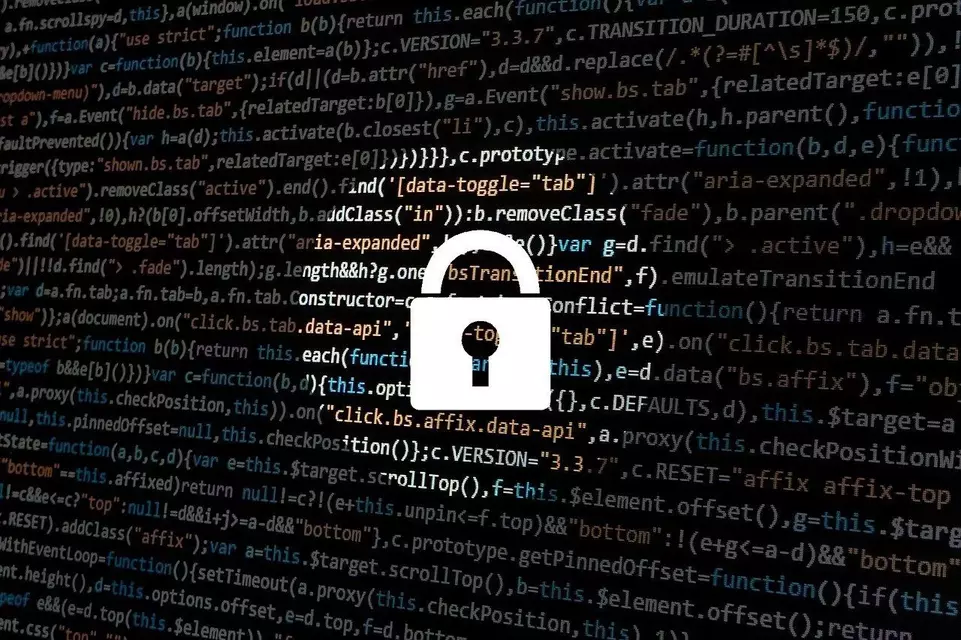
Любой документ может быть защищен от несанкционированного доступа с помощью пароля. Те, кто забыл пароль в Windows-программе PDF/Word, ошибочно думают, что восстановление доступа к нужным материалам более невозможно. Но не стоит расстраиваться, поскольку получить доступ к защищенному документу все-таки можно. Более того, существует несколько вариантов доступа к заблокированному паролю.
Зачем нужна защита
Функция шифрования файлов удобна для обеспечения минимальной защиты документов. Если файл защищен паролем, то пользоваться им или же редактировать сможет не каждый, а только тот, кто его знает. Это удобно при работе с конфиденциальными сведениями. Давайте разберемся, как удалить Word пароль.Пароль для защиты от открытия и редактирования
Если функция защиты документа активирована, то никто не сможет запустить файл без введения точного пароля. Однако, имея на своем ПК защищенный файл, снять защиту все-таки возможно.Если включена защита от редактирования, открыть документ можно, но внести в него какие-либо изменения не получится. Пароль требуется вводить каждый раз, когда потребуется редактировать документ.
Что делать, если забыли пароль
Каждый файл включает в себя не только текстовую, но и иную информацию. Например, дату создания и пароль. Для того, чтобы узнать все сведения, потребуется изменить расширение файла, а потом открыть его.Алгоритм действий таков:
- запустить Microsoft Word, а затем перейти во вкладку «Файл»;
- перейти во вкладку «Открыть»;
- во вкладке «Файл» выбрать функцию «Сохранить как»;
- указать путь сохранения и выбрать «Веб-страница»;
- нажать нужную иконку для сохранения.
Далее следует открыть новый сохраненный документ через специальную программу Notepad. Откроется окно, где нужно выбрать пункт «Найти». В угловых скобках введите текст w:UnprotectPassword и кликните на поиск. В диалоговом окне появится текст с цифровым значением. Это и будет паролем от документа. Скопируйте его и вставьте в строку ввода пароля. Секретный код можно изменить на тот, который вы точно не забудете.
Если такой метод вам не подходит, файл можно сначала заархивировать, а затем снова преобразовать в текстовый документ.
Теперь вы знаете, как действовать, чтобы снять защиту с документа.